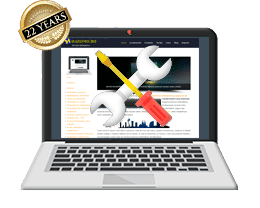Crear enlaces simbólicos en Windows 10
En sistemas como Unix o linux, los enlaces simbólicos o SimLinks no dejan de ser accesos directos hacia un directorio o fichero ubicados en lugares distintos dentro de la estructura de directorios. A menudo necesitamos tener el mismo contenido de una carpeta en dos sitios sin la necesidad de duplicar los datos. 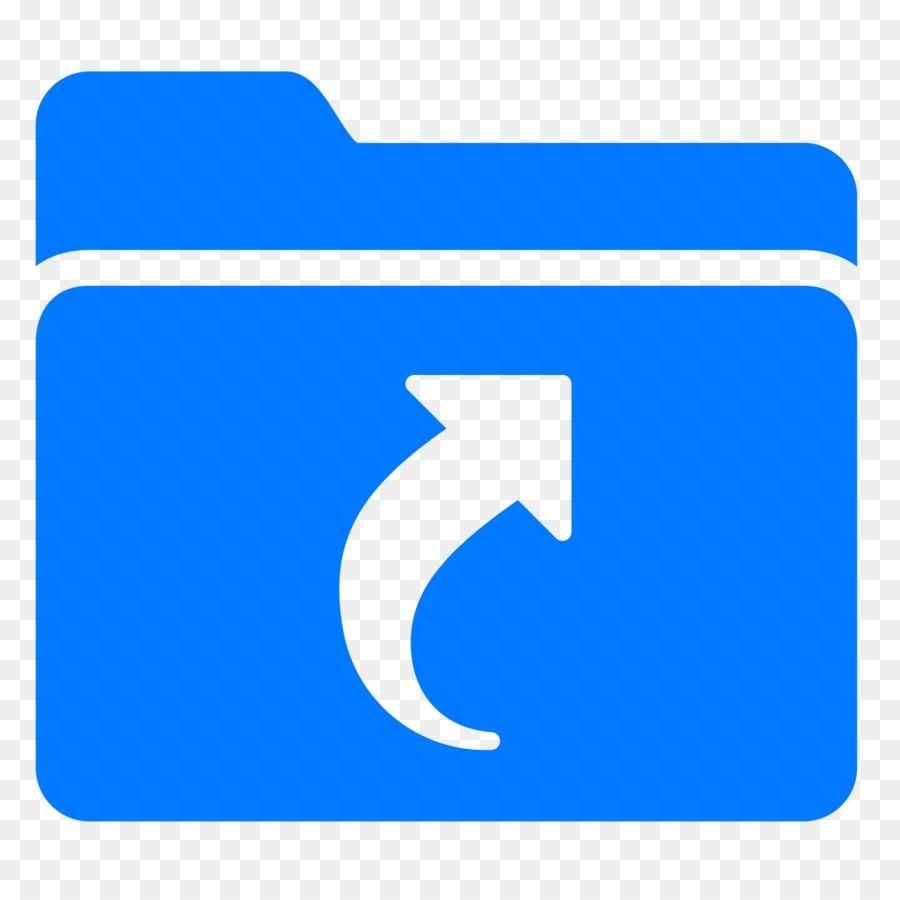 Una modificación en los archivos del enlace simbólico se reflejará en el original pero si se elimina el enlace, no se eliminará el original, al contrario de los enlaces duros o hard link en el que apenas hay diferencia con el real y donde el borrado si que provocaría la eliminación de los datos reales.
Una modificación en los archivos del enlace simbólico se reflejará en el original pero si se elimina el enlace, no se eliminará el original, al contrario de los enlaces duros o hard link en el que apenas hay diferencia con el real y donde el borrado si que provocaría la eliminación de los datos reales.
Una de las ventajas de los enlaces simbólicos frente a los enlaces duros es que es podemos crear enlaces hacia directorios y ficheros ubicados en otros dispositivos externos como una carpeta en un disco duro de un equipo de la red o sin ir más lejos, en nuestro mismo equipo pero en otra unidad o partición.
Por ejemplo, podría tener un enlace en mi "C:\DATOS" donde la ubicación real estuviera en "D:\Documentos\DATOS" o incluso en una unidad de red "\\Servidor\DATOS". Si accedo a la "carpeta" DATOS de mi disco C, veré los datos ubicados en la ruta real pero el sistema pensará que esos datos están en el disco C...
Crear un enlace simbólico en Windows es muy sencillo y se realiza desde la consola de comando mediante el uso de 'mklink'.
 El uso de mklink es sencillo y es el siguiente:
El uso de mklink es sencillo y es el siguiente:
mklink /D ruta_de_enlace ruta_de_destino_real
Por ejemplo, imaginemos que tenemos una carpeta con datos en una unidad de red como un NAS o un servidor y queremos que esa carpeta sea accesible desde nuestro disco C:\Datos_del_Server. El comando entonces sería:
mklink /D C:\Datos_del_server \\Servidor\DATOS
Esto nos crearía como un acceso directo a \\servidor\DATOS dentro de nuestro C:\Datos_del_server. Si entramos dentro de la "carpeta" (enlace simbólico), veríamos los datos del servidor pero a efectos del usuario seguiríamos estando en nuestro disco C. Si eliminamos, modificamos o creamos datos, los estaremos haciendo realmente en el servidor.
Digo a efectos del usuario pero es cierto que a menudo también a efectos de aplicaciones, ya que es posible "engañar" a una aplicación de que está trabajando en la carpeta del enlace simbólico como si estuviera en esa ubicación cuando en realidad lo está haciendo en otra ubicación. Por ejemplo, ahora Dropbox te permite guardar la carpeta de sincronización donde tu quieras (bueno, tampoco al 100% porque no te permite guardarla en una ubicación de red...) pero antes sólo te guardaba la carpeta dentro de la carpeta del usuario en C:\users\nombredelusuario\Dropbox. Pero si creabamos un enlace simbólico la podíamos almacenar donde quisieramos.
Crear enlaces duros
Los enlaces duros sirven para unir dos archivos. El archivo que se replica se comporta como si fuera el archivo real. Realmente hay una duplicidad de archivos ya que duplica el archivo al que apunta y ocupará espacio doble en el disco, si borramos el archivo real, el enlace duro que lo replica persistirá. Una limitación de los enlaces duros en Windows es que no pueden ser utilizados para enlazar a carpetas o directorios.
Para crear un enlace duro llamado archivo1.txt sobre un archivo denominado archivo2.txt, tendríamos que teclear este comando:
mklink /H archivo1.txt archivo2.txt
Unión de directorios o Juntions Points
Finalmente, al usar /J indicamos que se trata de una unión de directorios o punto de unión de directorios. Este comando solamente es válido para directorios. En lugar de funcionar como un acceso directo, la unión trabaja como si fuera en sí misma un directorio:
mklink /J c:\UNO c:\DOS\TRES\CUATRO
Puedo ir al directorio UNO, y trabajar con sus archivos pero realmente estoy trabajando con los archivos de CUATRO
Nota: Para eliminar un enlace no hay que dar una orden específica, simplemente se borra igual que si borráramos una archivo o un directorio.
Si queremos ver las junctions que tiene un directorio, no podremos hacerlo desde el explorador y tendremos que recurrir a la consola. Desde allí, con una simple orden "DIR", nos aparecerán las uniones que existan en ese archivo marcadas con la palabra <"JUNCTION">
Como detectar directorios que en realidad son enlaces.
Detectar que carpetas son uniones de directorios o enlaces simbólicos puede ser difícil a simple vista, si utilizamos el explorador de archivos de Windows, ya que el icono que los representa es el de una carpeta de archivos normal y la palabra asignada para denominarlos que nos aparecerá en la columna “tipo de archivo” será “carpeta de archivos”, por lo que quizás sea más recomendable utilizar el símbolo de sistema para detectar aquellos que son enlaces simbólicos o uniones de archivos. Para ello nos vamos a inicio > buscar > tecleamos “CMD” y presionamos intro a continuación teclearemos el comando “dir /al” y detectaremos estos enlaces simbólicos, puesto que en lugar de la habitual palabra utilizada para reseñar las carpetas podremos ver la palabra o la palabra a que es utilizada para reseñar aquellas carpetas que son enlaces simbólicos o uniones de directorios respectivamente. También podremos ver la ruta hacia la que apuntan.
Carpetas cuya ubicación ha cambiado en Windows Vista y Windows 7
Informático a domicilio en Barcelona
Servicio técnico informático Barcelona